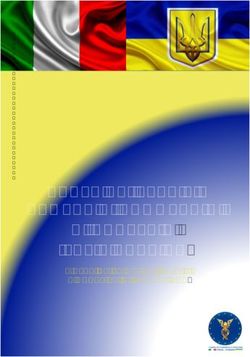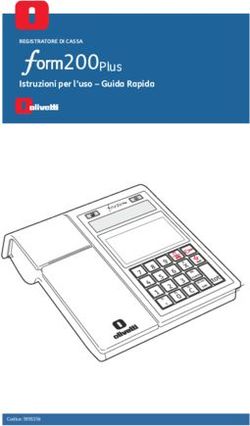Guida dell'utente Serie MZ279HL - Monitor LCD - Asus
←
→
Trascrizione del contenuto della pagina
Se il tuo browser non visualizza correttamente la pagina, ti preghiamo di leggere il contenuto della pagina quaggiù
Serie MZ279HL Monitor LCD Guida dell’utente
Prima edizione
Settembre 2018
Copyright © 2018 ASUSTeK COMPUTER INC. Tutti i diritti riservati.
Nessuna parte di questo manuale, includendo i prodotti ed il software in esso contenuti,
può essere riprodotta, trasmessa, trascritta, archiviata in sistemi d'archiviazione o tradotta
in qualsiasi lingua, in nessuna forma o tramite alcun mezzo, fatta eccezione per la
documentazione conservata a scopi di backup, senza espressa autorizzazione scritta della
ASUSTeK COMPUTER INC. (“ASUS”).
La garanzia del prodotto o l’assistenza non sarà estesa se: (1) il prodotto viene riparato,
modificato o alterato, a meno che tali riparazioni, modifiche o alterazioni non siano state
autorizzate per iscritto da ASUS; oppure (2) il numero di serie del prodotto viene danneggiato o
è assente.
ASUS FORNISCE QUESTO MANUALE "COSÌ COM’È" SENZA GARANZIA DI ALCUN TIPO,
SIA ESSA IMPLICITA O ESPLICITA, COMPRESE MA NON LIMITATAMENTE LE GARANZIE
O CONDIZIONI IMPLICITE DI COMMERCIABILITÀ O IDONEITÀ PER UN PARTICOLARE
SCOPO. IN NESSUN CASO ASUS, I SUOI DIRIGENTI, FUNZIONARI, IMPIEGATI O
DISTRIBUTORI SONO RESPONSABILI PER QUALSIASI DANNO INDIRETTO, SPECIALE,
ACCIDENTALE O CONSEGUENTE (COMPRESI DANNI DERIVANTI DA PERDITA DI
PROFITTO, PERDITA DI CONTRATTI, PERDITA D’USO O DI DATI, INTERRUZIONE DELL’
ATTIVITA’ E SIMILI), ANCHE SE ASUS È STATA AVVISATA DELLA POSSIBILITÀ CHE TALI
DANNI SI POSSANO VERIFICARE IN SEGUITO A QUALSIASI DIFETTO O ERRORE NEL
PRESENTE MANUALE O NEL PRODOTTO.
LE SPECIFICHE E LE INFORMAZIONI CONTENUTE IN QUESTO MANUALE SONO
FORNITE A SOLO USO INFORMATIVO E SONO SOGGETTE A CAMBIAMENTI IN
QUALSIASI MOMENTO, SENZA PREAVVISO, E NON POSSONO ESSERE INTERPRETATE
COME UN IMPEGNO DA PARTE DI ASUS. ASUS NON SI ASSUME ALCUNA
RESPONSABILITÀ E NON SI FA CARICO DI NESSUN ERRORE O INESATTEZZA CHE
POSSA COMPARIRE IN QUESTO MANUALE, COMPRESI I PRODOTTI E I SOFTWARE
DESCRITTI AL SUO INTERNO.
I prodotti e nomi delle aziende che compaiono in questo manuale possono o meno essere
marchi registrati o copyright delle rispettive aziende, e sono usati solo a scopo identificativo o
illustrativo a beneficio dell’utente, senza alcuna intenzione di violare i diritti di alcuno.
iiContenuti
Avvisi ................................................................................................iv
Informazioni sulla sicurezza............................................................v
Cura e pulizia...................................................................................vii
Servizi di raccolta..........................................................................viii
1.1 Benvenuto!..........................................................................1-1
1.2 Contenuti della confezione................................................1-1
1.3 Montaggio della base del monitor.....................................1-2
1.4 Collegamento dei cavi........................................................1-3
1.4.1 Retro del monitor LCD.......................................... 1-3
1.5 Presentazione del monitor.................................................1-4
1.5.1 Uso del tasto 5 direzioni....................................... 1-4
1.5.2 Funzione QuickFit................................................. 1-5
1.5.3 Funzione EyeCheck.............................................. 1-6
2.1 Regolazione del monitor....................................................2-1
3.1 Menu OSD (On-Screen Display)........................................3-1
3.1.1 Come effettuare la riconfigurazione..................... 3-1
3.1.2 Introduzione alle funzioni dell’OSD...................... 3-2
3.2 Specifiche..........................................................................3-12
3.3 Risoluzione dei problemi (FAQ)......................................3-13
3.4 Elenco temporizzazioni supportate................................3-14
3.5 Dimensioni del prodotto..................................................3-15
iiiAvvisi
Dichiarazione della Commissione Federale per le
Comunicazioni
Questo dispositivo è conforme alla Parte 15 delle Norme FCC. Il
funzionamento è soggetto alle seguenti due condizioni:
• Questo dispositivo non può provocare interferenze dannose.
• Questo dispositivo deve poter ricevere qualsiasi interferenza, incluse
quelle che potrebbero causare un funzionamento indesiderato.
Questa apparecchiatura è stata collaudata e trovata conforme ai limiti di
un dispositivo digitale di Classe B, in conformità alla Parte 15 delle Norme
FCC. Questi limiti sono designati a fornire una protezione ragionevole da
interferenze dannose in un’installazione privata. Questa apparecchiatura
genera, utilizza e può irradiare energia di radiofrequenza e, se non
è installata ed utilizzata in conformità con le istruzioni del produttore,
può causare interferenze dannose alle comunicazioni radio. Tuttavia,
non esiste la certezza che si possano evitare interferenze nel caso di
installazioni specifiche. Se questa apparecchiatura provoca interferenze
dannose alla ricezione radiofonica o televisiva, che possono essere
determinate accendendo o spegnendo l’apparecchiatura, l’utente è
incoraggiato a cercare di correggere l’interferenza prendendo una o più
delle seguenti misure:
• Riorientare o riposizionare l’antenna di ricezione.
• Aumentare la distanza tra l’attrezzatura ed il ricevitore.
• Collegare l’apparecchiatura ad una presa di corrente su un circuito
diverso da quello a cui è collegato il ricevitore.
• Consultare il rivenditore o un tecnico esperto radio/TV per ottenere
assistenza.
Questo prodotto implementa funzionalità di gestione energetica.
Dopo 10 secondi di mancato ingresso del segnale il prodotto accede
automaticamente alla modalità di sospensione/standby.
In qualità di partner Energy Star® , la nostra azienda ha
stabilito che questo prodotto soddisfa le linee guida Energy
Star® per l'efficienza energetica.
ivDichiarazione Ente canadese per le comunicazioni
Questa apparecchiatura è stata trovata conforme ai limiti della Classe
B per le emissioni di onde radio da apparecchi digitali come previsto
dal Radio Interference Regulations del Canadian Department of
Communications.
Questo apparecchio digitale di classe B è conforme all’ICES-003
canadese.
AEEE Yönetmeliine Uygundur
Informazioni sulla sicurezza
• Prima di configurare il monitor, leggere attentamente tutta la
documentazione fornita.
• Per prevenire pericoli di incendi o scosse elettriche, non esporre il
monitor a pioggia o umidità.
• Non cercare di aprire l’alloggiamento del monitor. Le alte tensioni
pericolose all’interno del monitor potrebbero causare gravi lesioni
fisiche.
• Se l’alimentatore è rotto, non cercare di ripararlo da soli. Contattare un
tecnico qualificato o il proprio rivenditore.
• Prima di utilizzare il prodotto, assicurarsi che tutti i cavi siano collegati
correttamente e che i cavi di alimentazione non siano danneggiati.
Se si rileva qualche danno, contattare immediatamente il proprio
rivenditore.
• Le fessure e le aperture situate sulla parte posteriore o superiore
dell’alloggiamento sono per la ventilazione. Non bloccare le fessure.
Non posizionare questo prodotto vicino o sopra un radiatore o una
fonte di calore a meno che non sia garantita un’adeguata ventilazione.
• Il monitor deve funzionare solo con il tipo di alimentazione indicata
nella targhetta. Se non si conosce il tipo di alimentazione domestica di
cui si dispone, consultare il rivenditore o il fornitore locale di energia.
• Utilizzare la spina di alimentazione adeguata in conformità allo
standard di alimentazione locale.
• Non sovraccaricare le prese e le prolunghe. Il sovraccarico può
provocare incendi o scosse elettriche.
• Evitare polvere, umidità e temperature estreme. Non posizionare il
monitor in un’area in cui potrebbe bagnarsi. Posizionare il monitor su
una superficie stabile.
• Scollegare l’unità durante i temporali o se non viene utilizzato per un
periodo di tempo prolungato. In tal modo, si proteggerà il monitor dai
danni causati da sbalzi di corrente.
v• Non inserire oggetti o versare liquidi di alcun tipo nelle fessure
dell’alloggiamento del monitor.
• Per garantire un funzionamento soddisfacente, utilizzare il monitor solo
con computer UL Listed dotati di connettori configurati con marchio tra
100 e 240 V CA.
• Le presa di corrente deve trovarsi vicino all'attrezzatura e deve essere
di facile accesso.
• Se si riscontrano problemi tecnici con il monitor, contattare un tecnico
qualificato o il proprio rivenditore.
• Il presente prodotto potrebbe contenere prodotti chimici riconosciuti
nello Stato della California come causa di cancro, difetti di nascita o
altri danni agli organi riproduttivi. Lavare le mani dopo averli toccati.
• Questo prodotto è conforme con le "Regole (Gestione) dei rifiuti
elettronici dell'India 2016" e vieta l'uso di piombo, mercurio, cromo
esavalente, bifenili polibrominati (PBB) e eteri di difenile polibrominati
(PBDE) in concentrazioni superiori allo 0,1% per peso in materiali
omogenei e dello 0,01% per peso in materiali omogenei per il cadmio,
ad eccezione delle esenzioni elencate nel Programma II della Regola.
viCura e pulizia
• Prima di sollevare o spostare il monitor, è meglio scollegare i cavi e il
cavo di alimentazione. Osservare le corrette tecniche di sollevamento
durante il posizionamento del monitor. Quando si solleva o trasporta il
monitor, afferrarlo dai bordi. Non sollevare il display dal supporto o dal
cavo.
• Pulizia. Spegnere il monitor e scollegare il cavo di alimentazione.
Pulire la superficie del monitor con un panno non abrasivo privo di
lanugine. Le macchie difficili possono essere rimosse con un panno
inumidito con un detergente delicato.
• Evitare l’utilizzo di detergenti contenenti alcol o acetone. Utilizzare
detergente adeguati per display LCD. Non spruzzare il detergente
direttamente sullo schermo, in quanto potrebbe gocciolare all’interno
del monitor e causare scosse elettriche.
I seguenti sintomi sono normali con il monitor:
• A causa della natura della luce fluorescente, lo schermo può tremolare
durante l’utilizzo iniziale. Spegnere e riaccendere l’interruttore di
alimentazione ed assicurarsi che il tremolio scompaia.
• Si può notare un leggero sbilanciamento della luminosità sullo schermo
a seconda del modello di monitor che si utilizza.
• Se la stessa immagine viene visualizzata per ore, quando si cambia
schermata si potrà vedere, sulla schermata attuale, l’impressione della
schermata precedente. Lo schermo si riprende lentamente o si può
spegnere il monitor per alcune ore.
• Quando lo schermo diventa nero o lampeggia, oppure non funziona,
contattare il proprio rivenditore o il centro di assistenza per la
riparazione. Non riparare lo schermo da soli!
Convenzioni usate nel presente manuale
AVVISO: Informazioni per evitare lesioni personali quando si
cerca di completare un’operazione.
ATTENZIONE: Informazioni per evitare danni ai componenti
quando si cerca di completare un’operazione.
IMPORTANTE: Informazioni che si DEVONO seguire per
completare un’operazione.
NOTA: Suggerimenti e informazioni supplementari per aiutare a
completare un’operazione.
viiDove trovare ulteriori informazioni
Consultare le seguenti fonti per ulteriori informazioni e per gli
aggiornamenti su prodotti e software.
1. Siti web ASUS
I siti web ASUS in tutto il mondo forniscono informazioni
aggiornate su hardware e software ASUS. Fare riferimento a
http://www.asus.com
2. Documentazione opzionale
La confezione del prodotto potrebbe includere documentazione
opzionale aggiunta dal rivenditore. Tali documenti non fanno parte
della confezione standard.
Servizi di raccolta
I programmi di riciclaggio e di raccolta ASUS sono frutto del nostro
impegno per ottenere gli standard più alti di protezione dell’ambiente.
Crediamo nella fornitura di soluzioni ai nostri clienti in modo che possano
essere in grado di riciclare in modo responsabile i nostri prodotti, le
batterie e altri componenti, come anche i materiali di imballaggio.
Visitare il sito http://csr.asus.com/english/Takeback.htm per informazioni
dettagliate sul riciclaggio nelle varie zone.
viii1.1 Benvenuto!
Congratulazioni per l’acquisto del monitor LCD ASUS®!
L’ultimo monitor LCD widescreen ASUS offre immagini nitide, più ampie
e più luminose, oltre ad una miriade di caratteristiche che migliorano la
visualizzazione.
Con queste funzioni ci si godrà il comfort e la piacevole esperienza visiva
fornita dal monitor!
1.2 Contenuti della confezione
La confezione deve contenere i seguenti elementi:
Monitor LCD
Base del monitor
Guida rapida
Scheda della garanzia
1x Cavo d’alimentazione
1x Adattatore
1x Cavo HDMI
1x Cavo VGA
1x Cavo audio
•• Se alcuni elementi appaiono danneggiati o sono assenti, contattare
immediatamente il proprio rivenditore.
ATTENZIONE
Monitor LCD ASUS Serie MZ279HL 1-11.3 Montaggio della base del monitor
1. Appoggiare il monitor a faccia in giù su un tavolo.
2. Attaccare la base al supporto.
3. Ruotare la vite in senso orario per fissare la base.
4. Installare il supporto fascetta per cavi sul braccio.
•• Si consiglia di coprire la superficie del tavolo con un panno morbido
per evitare danni al monitor.
1-2 Capitolo 1: Introduzione al prodotto1.4 Collegamento dei cavi
1.4.1 Retro del monitor LCD
HDMI-2 HDMI-1 VGA
1 2 3 4 3 5
HDMI-2 HDMI-1 VGA
6 7 8 9 10 11
1. Tasto 5 direzioni 7. Connettore cuffie
2. Indicatore di 8. Porta HDMI-2
alimentazione 9. Porta HDMI-1
3. Altoparlanti stereo 10. Porta VGA
4. Supporto fascetta 11. Porta DC-IN
per cavi
5. Dispositivo di
sicurezza Kensington
6. Porta Audio-IN
Monitor LCD ASUS Serie MZ279HL 1-31.5 Presentazione del monitor
1.5.1 Uso del tasto 5 direzioni
Utilizzare il tasto a 5 direzioni sul retro del monitor per regolare le
impostazioni dell'immagine e altro. Spostare il tasto a 5 direzioni sulle
5 diverse posizioni per attivare varie funzioni.
1 Menu
2 Chiudi
3 Power Off
4 Volume
5 Filtro luce blu
1. Menu:
Premere il tasto a 5 direzioni:
• Una volta per accedere al menu delle funzioni del tasto.
• Due volte per accedere al menu OSD.
2. Chiudi:
• Spostare il tasto a 5 direzioni verso sinistra per chiudere il menu
delle funzioni del tasto.
3. Power off:
• Spostare il tasto a 5 direzioni verso destra per spegnere il monitor.
• La definizione del colore dell'indicatore di alimentazione è
indicato nella tabella di seguito.
Stato Descrizione
Bianco ATTIVO
Giallo Modalità standby
SPENTO SPENTO
4. Collegamento :
• Questo è un Collegamento . L'impostazione predefinita è Volume.
5. Collegamento :
• Questo è un Collegamento . L'impostazione predefinita è Filtro luce
blu.
1-4 Capitolo 1: Introduzione al prodotto1.5.2 Funzione QuickFit
La funzione QuickFit consente agli utenti di visualizzare un'anteprima
del layout del documento o della foto direttamente sullo schermo senza
stampare copie di prova.
QuickFit contiene tre modelli:
1. Griglia: Facilita ai progettisti ed agli utenti di organizzare i contenuti
ed il layout su una pagina, e ad ottenere un aspetto coerente.
Alignment Grid 1
Alignment Grid 2
2. Dimensioni foglio: Permette agli utenti di visualizzare i documenti a
dimensioni reali sullo schermo.
A4 B5 Lettera
A4 B5 Letter
EXIT
3. Dimensioni foto: Permette ai fotografi e ad altri utenti di visualizzare e
modificare accuratamente le foto a dimensioni reali sullo schermo.
4x6 3x5 2x2 8x10 5x7
Monitor LCD ASUS Serie MZ279HL 1-51.5.3 Funzione EyeCheck
La funzione EyeCheck contiene tre modelli: (1) Tabella di Snellen (2)
Griglia di Amsler (3) Astigmatismo.
1. Tabella di Snellen
P1 P2 P3
L0.7
L0.3
L0.1
L0.8
L0.4
L0.9
L0.5
L1.0
L0.2
L0.6 L1.2
•• Per passare tra P1 e P3, spostare il tasto a 5 direzioni verso il
basso.
2. Griglia di Amsler
Mettendo a fuoco sul punto centrale, per controllare che tutte le linee siano
dritte.
3. Astigmatismo
Per controllare che ogni linea sia alla stessa larghezza.
1-6 Capitolo 1: Introduzione al prodotto2.1 Regolazione del monitor
• Per una visione ottimale, si consiglia di guardare l’intero monitor, quindi
regolare il monitor in base all’angolo di visione più comodo.
• Mantenere il supporto per evitare che il monitor cada mentre si
modifica l’angolo.
• Le regolazioni di angolazione e altezza raccomandate sono le
seguenti:
-5˚ to +22˚
30˚ 30˚
• Angolo di inclinazione: Da • Angolo di rotazione: Da +30˚
-5˚ a 22˚ a -30˚
100 mm
• Altezza regolabile: 100mm
•• È normale che il monitor tremi leggermente mentre si regola l’angolo di
visuale.
Monitor LCD ASUS Serie MZ279HL 2-13.1 Menu OSD (On-Screen Display)
3.1.1 Come effettuare la riconfigurazione
ASUS MZ279
Splendid Modalità standard HDMI-1 1920 x 1080 @ 60Hz
Modalità scenario
Modalità standard
Modalità teatro
Modalità gioco
Modalità notturna
Modalità sRGB
Modalità Lettura
Mod Cam Oscura
MOVE/ENTER BACK/EXIT
1. Premere due volte il tasto a 5 direzioni per attivare il menu
OSD.
2. Spostare il tasto a 5 direzioni (verso sinistra, destra, alto o
basso) per passare tra le opzioni del menu. Quando ci si sposta da
un'icona all'altra, è evidenziato il nome dell'opzione.
3. Premere il tasto per selezionare la voce evidenziata nel menu.
4. Spostare il tasto a 5 direzioni o per selezionare il parametro
voluto, oppure per regolare il valore del parametro sulla barra di
scorrimento.
5. Spostare una volta il tasto a 5 direzioni per per tornare al menu
precedente, oppure premerlo ripetutamente il per uscire dal menu
OSD.
• Nel menu OSD > Suoni > AudioWizard > sottomenu Modalità
Utente, premere il tasto per uscire dal menu delle impostazioni
dell'equalizzatore.
3-1 Capitolo 3: Istruzioni generali3.1.2 Introduzione alle funzioni dell’OSD
1. Splendid
Questa funzione dispone di otto funzioni secondarie che possono
essere selezionate in base alle preferenze personali. Ogni modalità
dispone di una funzione Ripristino che consente di mantenere
l’impostazione o tornare alla modalità preimpostata.
ASUS MZ279
Splendid Modalità standard HDMI-1 1920 x 1080 @ 60Hz
Modalità scenario
Modalità standard
Modalità teatro
Modalità gioco
Modalità notturna
Modalità sRGB
Modalità Lettura
Mod Cam Oscura
MOVE/ENTER BACK/EXIT
• Modalità scenario: Questa è la scelta ottimale per la
visualizzazione di foto di paesaggi con SPLENDID™ Intelligence
Technology.
• Modalità standard: Questa è la scelta ottimale per l’editing di
documenti con SPLENDID™ Video Intelligence Technology.
• Modalità teatro: Questa è la scelta ottimale per guardare film
con SPLENDID™ Video Intelligence Technology.
• Modalità gioco: Questa è la scelta ottimale per giocare con
SPLENDID™ Video Intelligence Technology.
• Modalità notturna: Questa è la scelta ottimale per giochi
con scene scure o per guardare film con scene scure con
SPLENDID™ Video Intelligence Technology.
• Modalità sRGB: È la selezione più indicata per la visione di foto
e grafica dai PC.
• Modalità Lettura: Questa è la scelta ottimale per la lettura di
libri con SPLENDID™ Video Intelligence Technology.
• Mod Cam Oscura: È la soluzione ideale per un ambiente
scarsamente illuminato con SPLENDID™ Video Intelligence
Technology.
Monitor LCD ASUS Serie MZ279HL 3-2• In Modalità standard, le funzioni Saturazione, Tonalità pelle, Nitidezza ed
ASCR non sono configurabili.
• In Modalità sRGB, le funzioni Saturazione, Temperatura di colore, Tonalità
pelle, Nitidezza, Luminosità, Contrasto ed ASCR non sono configurabili.
• In Modalità Lettura, le funzioni Saturazione, Tonalità pelle, ASCR,
Contrasto e Colore non sono configurabili.
2. Filtro luce blu
In questa funzione, è possibile regolare il livello del filtro della luce blu.
ASUS MZ279
Filtro luce blu Modalità standard HDMI-1 1920 x 1080 @ 60Hz
Livello 0
Livello 1
Livello 2
Livello 3
Livello 4
MOVE/ENTER BACK/EXIT
• Livello 0: Nessuna modifica.
• Livello 1~4: Maggiore è il livello, minore è la diffusione di luce
blu. Quando si attiva Filtro luce blu, vengono automaticamente
importate le impostazioni predefinite della Modalità Racing.
Tra Livello 1 e Livello 3, la funzione Luminosità è configurabile
dall'utente. Livello 4 è un'impostazione ottimizzata. È conforme
alla certificazione TUV di luce blu ridotta. La funzione Luminosità
non è configurabile dall'utente.
• Occorre prendersi delle pause e allontanarsi dal display durante le lunghe
ore lavorative: Si consiglia di fare brevi pause (almeno 5 minuti) per ogni
ora di lavoro continuativo al computer. Fare pause brevi e frequenti è più
efficace di un'unica pausa di durata maggiore.
• Per ridurre l'affaticamento e la secchezza degli occhi, gli utenti devono
riposarli mettendo a fuoco periodicamente degli oggetti che sono distanti.
• Questo esercizio con gli occhi consente di ridurne l'affaticamento. Ripetere
spesso questi esercizi. Se l'affaticamento degli occhi persiste, rivolgersi al
proprio medico. Esercizi per gli occhi: (1) Guardare verso l'alto e verso il basso
ripetutamente (2) Ruotare lentamente gli occhi (3) Muovere gli occhi in diagonale.
• La luce blu con elevata energia può provocare affaticamento degli occhi
e degenrazione mauclare senile (AMD). Utilizzare il filtro a luce blu per
ridurre del 70% (max.) la luce blu nociva, evitando la CVS (sindrome da
visione al computer).
3-3 Capitolo 3: Istruzioni generali3. Colore
Selezionare il colore di immagine preferito con questa funzione.
ASUS MZ279
Colore Modalità standard HDMI-1 1920 x 1080 @ 60Hz
Luminosità
Contrasto
Saturazione
Colore
Tonalità pelle
MOVE/ENTER BACK/EXIT
• Luminosità: Regolare il livello di luminosità. La gamma di
regolazione è tra 0 e 100.
• Contrasto: Regolare il livello di contrasto. La gamma di
regolazione è tra 0 e 100.
• Saturazione: Regolare il livello di saturazione. La gamma di
regolazione è tra 0 e 100.
• Colore: Selezionare la temperatura del colore desiderata.
Opzioni disponibili: Freddo, Normale, Caldo e Modalità
Utente.
• In Modalità Utente, i colori di R (rosso), V (verde) e B (blu) sono
configurabili dall'utente; la gamma di regolazione è tra 0 e 100.
• Tonalità pelle: Selezionare il colore della pelle desiderato.
Opzioni disponibili: Rossastro, Naturale e Giallastro.
Monitor LCD ASUS Serie MZ279HL 3-44. Immagine
Da questa funzione principale è possibile regolare le impostazioni di
Nitidezza, Trace Free, Controlli, VividPixel, ASCR, Adaptive-Sync,
Posizione, Fuoco e Sintonizzazione Automatica.
ASUS MZ279
Immagine Modalità standard HDMI-1 1920 x 1080 @ 60Hz
Nitidezza
Trace Free
Controlli
VividPixel
ASCR
Adaptive-Sync
Posizione
Più
MOVE/ENTER BACK/EXIT
(Pagina 1/2)
ASUS MZ279
Immagine Modalità standard HDMI-1 1920 x 1080 @ 60Hz
Indietro
Fuoco
Sintonizzazione Auto.
MOVE/ENTER BACK/EXIT
(Pagina 2/2)
• Nitidezza: Regola la nitidezza dell’immagine. La gamma di
regolazione è tra 0 e 100.
• Trace Free: Accelera il tempo di risposta con tecnologia
Over Drive. La gamma di regolazione è tra 0 (minima) e 100
(massima).
3-5 Capitolo 3: Istruzioni generali• Controlli: Regola il rapporto proporzioni su Schermo intero,
4:3 o OverScan.
• 4:3 è disponibile solo se la sorgente di ingresso è in formato 4:3.
• OverScan è disponibile solo per l’ingresso HDMI.
• VividPixel: Tecnologia esclusiva ASUS che porta vedute
realistiche per una visione cristallina ed orientata ai dettagli. La
gamma di regolazione è tra 0 e 100.
• ASCR: Selezionare ATTIVO o DISATTIVA per abilitare o
disabilitare la funzione di rapporto contrasto dinamico.
• Adaptive-Sync: Consente ad una sorgente grafica compatibile
Sincronizzazione adattativa (HDMI) di regolare
dinamicamente la frequenza di aggiornamento del display
in base ai frame rate dei contenuti tipici per ottenere un
aggiornamento del display a risparmio energetico, virtualmente
fluido e a bassa latenza.
• Posizione: Regola la posizione orizzontale (Posizione-O.) e la
posizione verticale (Posizione-V.) dell'immagine. La gamma di
regolazione è tra 0 e 100 (disponibile solo per ingresso VGA).
• Più: Va alla pagina successiva di Impostazione immagine.
• Indietro: Va alla pagina precedente di Impostazione immagine.
• Fuoco: Riduce i disturbi provocati dalle righe orizzontali e
verticali dell'immagine regolando separatamente Fase e Clock.
La gamma di regolazione è tra 0 e 100 (disponibile solo per
ingresso VGA).
• Sintonizzazione Auto.: Esegue automaticamente la funzione
Sintonizzazione Automatica (disponibile solo per l'ingresso
VGA).
Monitor LCD ASUS Serie MZ279HL 3-65. Audio
Regola le impostazioni audio in base alle proprie preferenze.
ASUS MZ279
Audio Modalità standard HDMI-1 1920 x 1080 @ 60Hz
Volume
AudioWizard
MOVE/ENTER BACK/EXIT
• Volume: regola il livello del volume in uscita.
• AudioWizard: Permette di selezionare la modalità sonora
preimpostata. Opzioni disponibili: Modalità Musica, Modalità
Filmato, Modalità gioco e Modalità Utente.
• In Modalità Utente è possibile regolare le impostazioni dell'equalizzatore.
6. Selezione input
Selezionare la sorgente di ingresso.
ASUS MZ279
Selezione input Modalità standard HDMI-1 1920 x 1080 @ 60Hz
VGA
HDMI-1
HDMI-2
MOVE/ENTER BACK/EXIT
3-7 Capitolo 3: Istruzioni generali7. Imp Sistema
Regola la configurazione del sistema.
ASUS MZ279
Imp Sistema Modalità standard HDMI-1 1920 x 1080 @ 60Hz
Splendid Demo Mode
GamePlus
QuickFit
EyeCheck
ECO Mode
Impostazione OSD
Lingua
Più
MOVE/ENTER BACK/EXIT
(Pagina 1/2)
ASUS MZ279
Imp Sistema Modalità standard HDMI-1 1920 x 1080 @ 60Hz
Ndietro
Blocco tasti
Informazioni
Indicatore alimentazione
Blocco tasto accensione
Regola Tutto
MOVE/ENTER BACK/EXIT
(Pagina 2/2)
• Splendid Demo Mode: Attiva la modalità demo per la funzione
Splendid.
• GamePlus:La funzione GamePlus fornisce uno strumento
e crea un ambiente di gioco migliore per gli utenti quando
giocano a tipi diversi di gioco. In particolare, la funzione Mirino è
progettata appositamente per i nuovi giocatori o per i principianti
interessati a giochi sparatutto in prima persona (FPS).
Monitor LCD ASUS Serie MZ279HL 3-8Per attivare GamePlus:
• Selezionare ATTIVO per accedere al menu principale
GamePlus.
• Spostare il tasto a 5 direzioni o per selezionare tra
le funzioni Mirino, Timer e Contatore FPS.
• Premere il tasto a 5 direzioni per confermare la
funzione selezionata. Spostare il tasto a 5 direzioni
per tornare indietro.
Menu principale GamePlus GamePlus — Mirino GamePlus — Timer
GamePlus GamePlus GamePlus
Mirino
Timer
FPS
Contatore FPS
Allineamento schermo
NEXT BACK/EXIT NEXT BACK/EXIT NEXT BACK/EXIT
GamePlus — Contatore
FPS
GamePlus
FPS
NEXT BACK/EXIT
3-9 Capitolo 3: Istruzioni generali• QuickFit: Fare riferimento a page 1-5.
• EyeCheck: Fare riferimento a page 1-6.
• ECO Mode: Attiva la modalità eco per il risparmio energetico.
• Impostazione OSD: Regola Tempo attesa OSD, DDC/CI e
Trasparenza del menu OSD.
• Lingua: Seleziona la lingua OSD.
• Più: Va alla pagina successiva di Impostazioni del sistema.
• Indietro: Va alla pagina precedente di Impostazioni del sistema.
• Blocco tasti: Premere il secondo tasto sulla destra per più di
cinque secondi per attivare la funzione di blocco dei tasti.
• Informazioni: Visualizza le informazioni del monitor.
• Indicatore alimentazione: Accende/spegne l’indicatore LED
d’alimentazione.
• Blocco tasto accensione: Disabilita/abilita il tasto di
alimentazione.
• Regola Tutto: Selezionare SÌ per riportare tutte le impostazioni
sulla modalità predefinita.
Monitor LCD ASUS Serie MZ279HL 3-108. Collegamento
Assegnare la funzione specifica ai due tasti di collegamento.
ASUS MZ279
Collegamento Modalità standard HDMI-1 1920 x 1080 @ 60Hz
Collegamento Filtro luce blu
Collegamento Splendid
Luminosità
Sintonizzazione Auto.
Contrasto
Colore
Volume
GamePlus
MOVE/ENTER BACK/EXIT
(Collegamento )
ASUS MZ279
Collegamento Modalità standard HDMI-1 1920 x 1080 @ 60Hz
Collegamento Filtro luce blu
Collegamento Splendid
Luminosità
Sintonizzazione Auto.
Contrasto
Colore
Volume
GamePlus
MOVE/ENTER BACK/EXIT
(Collegamento )
• Collegamento : Assegna una funzione al collegamento
. Opzioni disponibili: Filtro luce blu, Splendid, Luminosità,
Sintonizzazione Auto., Contrasto, Colore, Volume e
GamePlus. L'impostazione predefinita è Volume.
• Collegamento :Assegna una funzione al collegamento
. Opzioni disponibili: Filtro luce blu, Splendid, Luminosità,
Sintonizzazione Auto., Contrasto, Colore, Volume e
GamePlus. L'impostazione predefinita è Filtro luce blu.
3-11 Capitolo 3: Istruzioni generali3.2 Specifiche
Modello MZ279HL
27,0 pollici (68,6 cm) in diagonale (area di visualizzazione
Dimensioni schermo
attiva: 597,89 (O) x 336,31 (V) mm
Risoluzione max. 1920 (O) x 1080 (V) pixel
Luminosità (tipico) 250 cd/m2
Rapporto di contrasto (tipico) 1000:1
Angolo di visione (tipico) 178° (Destra/Sinistra), Su/Giù 178° (Su/Giù)
Colori dello schermo 16,7 milioni di colori (6 bit)
Trempo di risposta (tipico) 5 ms (Grigio a Grigio)
Ingresso: 2 HDMI, 1 VGA
Uscita audio: Cuffie
Terminali
Altoparlante
Stereo 3W x 2
audio:
32 W (max.) in modello linea di prova con audio
Consumo energetico
24 W (max.) in modello linea di prova senza audio
Consumo energetico in
< 0,5 W a CA 100 V ~ CA 220 V
standby
Consumo energetico in
< 0,5 W a CA 100 V ~ CA 220 V
stato di spegnimento
Dimensioni fisiche
Dimensioni fisiche (base 533,9 x 608,6 x 267,3 mm
inclusa) (AxLxP)
Dimensioni involucro
704±5 x 605±5 x 174±5 mm
(AxLxP)
Peso netto 4,4 ±1,0 kg
Peso lordo 7,3 ±1,0 kg
Montaggio a parete VESA N/A
Adattatore a 40W CC 19 V 2,1 A
Tensione nominale
CA 100~240 V a 50/60 Hz (Delta ADP-40KD B)
Temperatura operativa: 0 ~ 40˚C
Temperatura
Temperatura di stoccaggio: -30 ~ 65˚C
Cavo d'alimentazione, adattatore di corrente, Guida rapida,
Accessori
Scheda della garanzia, cavo HDMI, cavo VGA, cavo audio
CE, CB, BSMI, FCC, CCC, CU(EAC), VCCI, RCM, UL/cUL,
MSIP(KCC), KC(EK), Energy Star 7.0, HDMI, DP, Windows
Approvazioni in conformità
7/8/10 WHQL, etichettatura energetica Cinese, E-Standby,
alla legge
GEMS, J-Moss, EPEAT (SILVER), RoHS, WEEE, EuP (solo
risparmio energetico)
*Le specifiche sono soggette a modifica senza preavviso.
Monitor LCD ASUS Serie MZ279HL 3-123.3 Risoluzione dei problemi (FAQ)
Problema Possibile soluzione
Il LED di alimentazione non è
• Premere il tasto a 5 direzioni per controllare se il
attivo
monitor è acceso.
• Controllare se l’adattatore di corrente ed il cavo
d’alimentazione sono collegati in modo appropriato
al monitor ed alla presa di corrente.
• Controllare la funzione Indicatore alimentazione
nel menu OSD. Selezionare “ATTIVO” per attivare il
LED d’alimentazione.
Il LED di alimentazione si • Controllare che il monitor ed il computer siano
accende in giallo e non appare accesi.
alcuna immagine sullo schermo • Assicurarsi che il cavo del segnale sia collegato
correttamente al monitor e al computer.
• Ispezionare il cavo del segnale e assicurarsi che
nessuno dei piedini sia piegato.
• Collegare il computer con un altro monitor per
controllare che il computer funzioni correttamente.
Immagine su schermo troppo • Regolare Contrasto e Luminosità tramite OSD.
chiara o scura
L’immagine sullo schermo • Assicurarsi che il cavo del segnale sia collegato
sobbalza o nell’immagine è correttamente al monitor e al computer.
presenta una forma d’onda • Spostare i dispositivi elettrici che potrebbero causare
interferenze elettriche.
L’immagine sullo schermo • Ispezionare il cavo del segnale e assicurarsi che
presenta difetti di colore (il bianco nessuno dei piedini sia piegato.
non sembra bianco) • Eseguire Ripristino tramite l’OSD.
• Selezionare la temperatura colore
appropriata(Temperatura di colore) utilizzando il
menu OSD.
Nessun audio o audio basso • Regolare le impostazioni del volume del monitor o
del computer.
• Assicurarsi che il driver della scheda audio del
computer sia correttamente installato e attivato.
3-13 Capitolo 3: Istruzioni generali3.4 Elenco temporizzazioni supportate
Frequenza Colore di pixel
Risoluzione Risoluzione Frequenza
Modalità orizzontale nominale
(punto attivo) (punto totale) verticale (Hz)
(KHz) (MHz)
DOS 720x400@70Hz 900 x 449 31,469 70,087 28,322
640x480@60Hz 800 x 525 31,469 59,940 25,175
VGA 640x480@72Hz 832 x 520 37,861 72,809 31,500
640x480@75Hz 840 x 500 37,500 75,000 31,500
800x600@56Hz 1024 x 625 35,156 56,250 36,000
800x600@60Hz 1056 x 628 37,879 60,317 40,000
SVGA
800x600@72Hz 1040 x 666 48,077 72,188 50,000
800x600@75Hz 1056 x 625 46,875 75,000 49,500
1024x768@60Hz 1344 x 806 48,363 60,004 65,000
XGA 1024x768@70Hz 1328 x 806 56,476 70,069 75,000
1024x768@75Hz 1312 x 800 60,023 75,029 78,750
VESA 1152x864@75Hz 1600 x 900 67,5 75,000 108,00
1280x1024@60Hz 1688 x 1066 63,981 60,020 108,000
SXGA 1280x1024@75Hz 1688 x 1066 79,976 75,025 135,00
1280x960@60Hz 1800 x 1000 60,000 60,000 108,00
1280x800@60Hz 1680 x 831 49,702 59,810 83,500
1280x720@60Hz 1650 x 750 45,00 60,000 74,25
WXGA 1280x768@60Hz 1664 x 798 47,776 59,870 79,5
1360x768@60Hz 1792 x 795 47,712 60,015 85,500
1366x768@60Hz 1792 x 798 47,712 59,790 85,500
WXGA+ 1440x900@60Hz 1904 x 934 55,935 59,887 106,500
UXGA 1600x1200@60Hz 2160 x 1250 75,000 60,000 162,000
WSXGA+ 1680x1050@60Hz 2240 x 1089 65,290 59,954 146,250
WUXGA 1920x1080@60Hz 2200 x 1125 67,500 60,000 148,500
MAC 640x480@66.66Hz 864 x 525 35 66,66 30,24
SVGA 832x624@75Hz 1152 x 667 49,714 74,533 57,27
*L e modalità non elencate nella precedente tabella potrebbero non essere supportate.
Si raccomanda di scegliere una modalità elencata nella precedente tabella per ottenere la
risoluzione ottimale.
Monitor LCD ASUS Serie MZ279HL 3-143.5 Dimensioni del prodotto
Unit: mm(inch)
3-15 Capitolo 3: Istruzioni generaliPuoi anche leggere